在Word文档中添加批注是一种非常有用的功能,它允许用户对文档内容进行评论、解释或提出问题,以下是关于如何在Word中添加和管理批注的详细指南。
如何添加批注
1、选择文本:选中你想要添加批注的文本,如果你想要为整个段落添加批注,可以将光标置于该段落中的任意位置。
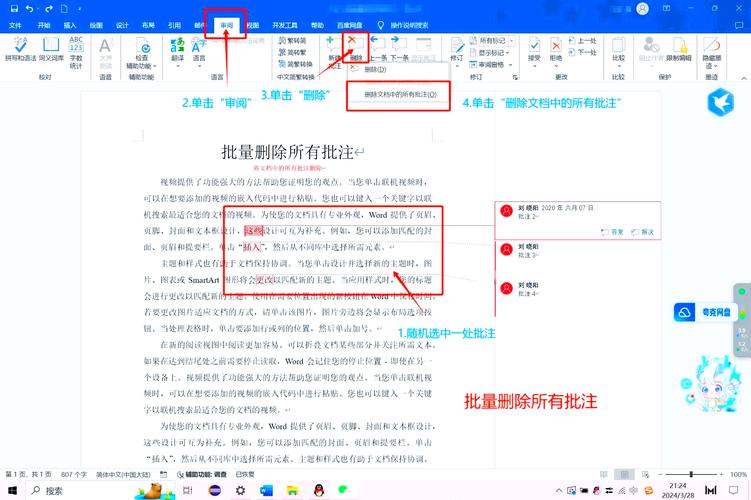
2、插入批注:点击Word工具栏上的“审阅”选项卡,在“批注”组中点击“新建批注”按钮,或者,你也可以右键点击所选文本,然后从弹出菜单中选择“新建批注”。
3、输入批注内容:在出现的批注框中,输入你的批注内容,你可以在这里写下任何你想说的话,比如对文本的解释、建议或其他评论。
4、保存批注:完成输入后,只需点击批注框外部的任何位置,或者按Esc键,即可保存并关闭批注框,你会看到一个小的批注图标出现在所选文本的旁边,表示这里有一个批注。
如何查看和编辑批注
1、查看批注:点击文档中的批注图标,可以查看对应的批注内容,如果文档中有多个批注,你可以通过点击“审阅”选项卡下的“下一条”和“上一条”按钮来浏览它们。
2、编辑批注:双击批注图标或者右键点击批注图标并选择“编辑批注”,可以打开批注框并对其进行编辑,修改完成后,同样点击批注框外部或按Esc键保存更改。
3、删除批注:如果你不再需要某个批注,可以右键点击其图标并选择“删除批注”,或者选中批注后按Delete键。
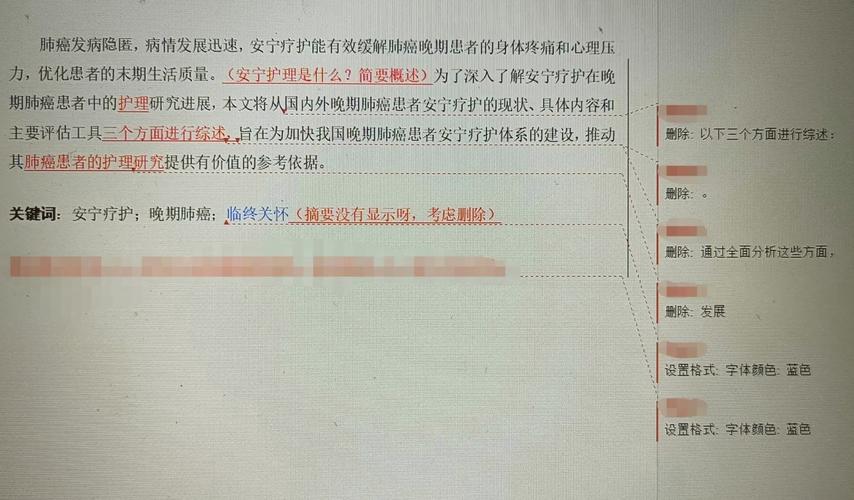
使用表格管理批注
对于包含大量批注的长文档,使用表格可以帮助你更好地组织和跟踪这些信息,以下是一个简单的示例表格:
| 序号 | 批注位置 | 批注内容 | 作者 | 日期 |
| 1 | 第1页,第3段 | 请检查数据来源 | 张三 | 2023-04-01 |
| 2 | 第5页,第2段 | 确认图片版权 | 李四 | 2023-04-02 |
你可以根据需要自定义这个表格,添加更多的列来记录其他相关信息,如批注的状态(已解决/待处理)等。
常见问题解答 (FAQs)
Q1: 我可以在Word中为图片添加批注吗?
A1: 是的,你可以为Word文档中的图片添加批注,只需选中图片,然后按照上述步骤插入批注即可。
Q2: 如何快速找到文档中的所有批注?
A2: 在“审阅”选项卡下,点击“显示标记”按钮,然后选择“所有评论者”或“所有批注”,这样文档中的所有批注都会被高亮显示,方便你快速定位和查看。

各位小伙伴们,我刚刚为大家分享了有关word批注怎么做的知识,希望对你们有所帮助。如果您还有其他相关问题需要解决,欢迎随时提出哦!
内容摘自:https://news.huochengrm.cn/cygs/14985.html
